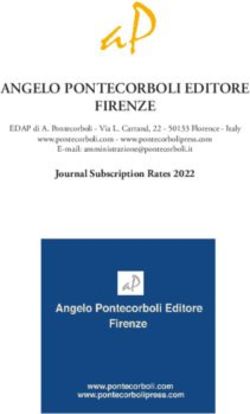Vostro 3500 Guida all'installazione e specifiche - Icecat
←
→
Trascrizione del contenuto della pagina
Se il tuo browser non visualizza correttamente la pagina, ti preghiamo di leggere il contenuto della pagina quaggiù
Vostro 3500 Guida all'installazione e specifiche Modello normativo: P90F Tipo normativo: P90F005 / P90F006 November 2020 Rev. A00
Messaggi di N.B., Attenzione e Avvertenza
N.B.: un messaggio N.B. (Nota Bene) indica informazioni importanti che contribuiscono a migliorare l'utilizzo del prodotto.
ATTENZIONE: un messaggio di ATTENZIONE evidenzia la possibilità che si verifichi un danno all'hardware o una perdita
di dati ed indica come evitare il problema.
AVVERTENZA: un messaggio di AVVERTENZA evidenzia un potenziale rischio di danni alla proprietà, lesioni personali o
morte.
© 2020 Dell Inc. o sue società controllate. Tutti i diritti riservati. Dell, EMC e altri marchi sono marchi commerciali di Dell Inc. o di sue società controllate. Altri
marchi possono essere marchi dei rispettivi proprietari.Messaggi di N.B., Attenzione e Avvertenza
N.B.: un messaggio N.B. (Nota Bene) indica informazioni importanti che contribuiscono a migliorare l'utilizzo del prodotto.
ATTENZIONE: un messaggio di ATTENZIONE evidenzia la possibilità che si verifichi un danno all'hardware o una perdita
di dati ed indica come evitare il problema.
AVVERTENZA: un messaggio di AVVERTENZA evidenzia un potenziale rischio di danni alla proprietà, lesioni personali o
morte.
© 2020 Dell Inc. o sue affiliate. Tutti i diritti riservati. Dell, EMC e gli altri marchi sono marchi commerciali di Dell Inc. o delle sue sussidiarie. Gli altri
marchi possono essere marchi dei rispettivi proprietari.Sommario
Capitolo 1: Configurare il computer.................................................................................................. 6
Capitolo 2: Creare un'unità di ripristino USB per Windows..................................................................8
Capitolo 3: Panoramica del telaio......................................................................................................9
Vista display............................................................................................................................................................................9
Lato sinistro...........................................................................................................................................................................10
Vista lato destro................................................................................................................................................................... 10
Visualizzazione del poggiapolsi............................................................................................................................................ 11
Vista inferiore........................................................................................................................................................................12
Tasti di scelta rapida della tastiera..................................................................................................................................... 12
Capitolo 4: Specifiche tecniche.......................................................................................................14
Specifiche di Vostro 3500...................................................................................................................................................14
Processori........................................................................................................................................................................14
Chipset.............................................................................................................................................................................14
Sistema operativo...........................................................................................................................................................15
Memoria...........................................................................................................................................................................15
Archiviazione................................................................................................................................................................... 15
Porte e connettori.......................................................................................................................................................... 16
Audio................................................................................................................................................................................ 16
Video................................................................................................................................................................................ 17
Fotocamera..................................................................................................................................................................... 17
Touchpad.........................................................................................................................................................................18
Comunicazioni.................................................................................................................................................................18
Lettore di schede multimediali...................................................................................................................................... 19
Adattatore per l'alimentazione......................................................................................................................................19
Batteria............................................................................................................................................................................ 19
Tastiera........................................................................................................................................................................... 20
Dimensioni e peso........................................................................................................................................................... 21
Display.............................................................................................................................................................................. 21
Lettore di impronte digitali............................................................................................................................................22
Sicurezza........................................................................................................................................................................ 22
Software di sicurezza....................................................................................................................................................22
Ambiente del computer.................................................................................................................................................23
Politica di supporto..............................................................................................................................................................23
Capitolo 5: Software..................................................................................................................... 24
Download dei driver di Windows........................................................................................................................................24
Capitolo 6: Installazione di sistema................................................................................................. 25
Menu di avvio.......................................................................................................................................................................25
Tasti di navigazione............................................................................................................................................................. 25
Boot Sequence.................................................................................................................................................................... 26
4 SommarioConfigurazione del BIOS.....................................................................................................................................................26
Panoramica.....................................................................................................................................................................26
Opzioni di avvio.............................................................................................................................................................. 27
Configurazione del sistema...........................................................................................................................................28
Video............................................................................................................................................................................... 29
Sicurezza........................................................................................................................................................................ 29
Password......................................................................................................................................................................... 31
Avvio sicuro.................................................................................................................................................................... 32
Expert Key Management.............................................................................................................................................. 33
Prestazioni...................................................................................................................................................................... 33
Gestione dell'alimentazione.......................................................................................................................................... 34
Connettività senza fili....................................................................................................................................................35
Comportamento POST................................................................................................................................................. 35
Manutenzione................................................................................................................................................................ 36
Registri di sistema..........................................................................................................................................................36
Aggiornamento del BIOS in Windows............................................................................................................................... 37
Aggiornamento del BIOS su sistemi con BitLocker abilitato.................................................................................... 38
Aggiornamento del BIOS Dell in ambienti Linux e Ubuntu........................................................................................38
Password di sistema e password di installazione............................................................................................................ 38
Assegnazione di una password di configurazione del sistema................................................................................. 38
Eliminazione o modifica di una password di installazione e di sistema esistente................................................... 39
Capitolo 7: Come ottenere assistenza............................................................................................. 40
Come contattare Dell..........................................................................................................................................................40
Sommario 51
Configurare il computer
Procedura
1. Collegare l'adattatore per l'alimentazione e premere il pulsante di accensione.
N.B.: Per conservare autonomia, la battetria potrebbe entrare in modalità di risparmio energia.
2. Completare l'installazione del sistema Windows.
Seguire le istruzioni visualizzate sul display per completare la configurazione. Durante la configurazione, Dell consiglia di:
● Connettersi a una rete per gli aggiornamenti di Windows.
N.B.: Se si sta effettuando la connessione a una rete wireless fili protetta, immettere la password per l'accesso alla rete
wireless quando richiesto.
● Quando si è collegati a Internet, creare oppure accedere con un account Microsoft. Se non si è connessi a Internet, creare un
account offline.
● Nella schermata Supporto e protezione, immettere le informazioni di contatto.
3. Individuare e utilizzare le app Dell dal menu Start di Windows (consigliato)
Tabella 1. Individuare le applicazioni di Dell
Applicazioni Dell Dettagli
Registrazione del prodotto Dell
Registrare il computer con Dell.
Guida e Supporto tecnico Dell
Accedere alla guida e al supporto per il computer.
6 Configurare il computerTabella 1. Individuare le applicazioni di Dell (continua)
Applicazioni Dell Dettagli
SupportAssist
Controlla in modo proattivo lo stato hardware e software del
computer.
N.B.: È possibile rinnovare o aggiornare la garanzia facendo
clic sulla data di scadenza della garanzia in SupportAssist.
Dell Update
Aggiorna il computer con correzioni critiche e driver di dispositivo
importanti non appena disponibili.
Dell Digital Delivery
Scaricare le applicazioni software, tra cui quelle acquistate ma
non preinstallate sul computer.
4. Creare l'unità di ripristino per Windows.
N.B.: Si consiglia di creare un'unità di ripristino per individuare e risolvere i potenziali problemi di Windows.
Per ulteriori informazioni, vedere Creazione di un'unità di ripristino USB per Windows.
Configurare il computer 72
Creare un'unità di ripristino USB per Windows
Creare un'unità di ripristino per individuare e risolvere i potenziali problemi di Windows. Un'unità memoria flash USB vuota con una capacità
minima di 16 GB è richiesta per creare l'unità di ripristino.
Prerequisiti
N.B.: Questo processo può richiedere fino a un'ora.
N.B.: La procedura riportata di seguito può variare a seconda della versione di Windows installata. Fare riferimento al sito Web del
supporto Microsoft per le istruzioni più recenti.
Procedura
1. Collegare l'unità flash USB al computer.
2. Nella ricerca di Windows, digitare Ripristino.
3. Nei risultati della ricerca, fare clic su Crea un'unità di ripristino.
Viene visualizzata la finestra Controllo account utente.
4. Fare clic su Sì per continuare.
Verrà visualizzata la finestra Unità di ripristino.
5. Selezionare Esegui il backup dei file di sistema sull'unità di ripristino e fare clic su Avanti.
6. Selezionare l'unità flash USB e fare clic su Avanti.
Verrà visualizzato un messaggio che indica che tutti i dati presenti sull'unità Flash USB andranno persi.
7. Fare clic su Crea.
8. Fare clic su Fine.
Per ulteriori informazioni sulla reinstallazione di Windows utilizzando l'unità USB di ripriSTINO; CONSUltare la sezione Risoluzione dei
problemi del Manuale di servizio del prodotto all'indirizzo www.dell.com/support/manuals.
8 Creare un'unità di ripristino USB per Windows3
Panoramica del telaio
Argomenti:
• Vista display
• Lato sinistro
• Vista lato destro
• Visualizzazione del poggiapolsi
• Vista inferiore
• Tasti di scelta rapida della tastiera
Vista display
1. Fotocamera
2. Indicatore di stato della fotocamera
3. Microfono
4. Pannello LCD
Panoramica del telaio 9Lato sinistro 1. Porta CC di ingresso 2. LED di alimentazione 3. USB 3.2 Gen 1 Type-C (opzionale) 4. Porta HDMI 1.4 5. Porta di rete 6. USB 3.2 Gen 1 Type-A 7. USB 3.2 Gen 1 Type-A 8. Jack audio universale Vista lato destro 1. Slot per lettore di schede 3.0 2. Porta USB 2.0 Type-A 3. Slot per lucchetto Wedge 10 Panoramica del telaio
Visualizzazione del poggiapolsi
1. Pulsante di alimentazione con lettore di impronte digitali opzionale
2. Tastiera
3. Touchpad
Panoramica del telaio 11Vista inferiore
1. Altoparlanti
2. Codice di matricola
3. Prese d'aria
Tasti di scelta rapida della tastiera
N.B.: I caratteri della tastiera possono variare a seconda della lingua di configurazione di quest'ultima. I tasti utilizzati per i
collegamenti di scelta rapida restano invariati a prescindere dalla lingua.
Tabella 2. Elenco dei tasti di scelta rapida
Tasti Comportamento principale
FN + ESC Attivazione/disattivazione Fn e tasto di
blocco
FN + F1 Disattivazione dell'audio
FN + F2 Riduzione del volume
FN + F3 Aumento del volume
FN + F4 Riproduzione/Sospensione
12 Panoramica del telaioTabella 2. Elenco dei tasti di scelta rapida (continua)
Tasti Comportamento principale
FN + F5 Attivare/disattivare la retroilluminazione
della tastiera
FN + F6 Riduzione della luminosità
FN + F7 Aumento della luminosità
FN + F8 Passaggio a display esterno
FN + F10 Tasto STAMP
FN + F11 Inizio
FN + F12 Fine
FN + CTRL Apri menu applicazione
Panoramica del telaio 134
Specifiche tecniche
N.B.: Le offerte variano da paese a paese. Le seguenti specifiche sono esclusivamente quelle richieste dalla legge per spedire il
computer. Per ulteriori informazioni sulla configurazione del computer, andare su Guida e supporto tecnico sul proprio sistema
operativo Windows e selezionare l'opzione che consente di visualizzare le informazioni relative al computer in uso.
Argomenti:
• Specifiche di Vostro 3500
• Politica di supporto
Specifiche di Vostro 3500
Processori
Tabella 3. Processori
Descrizione Valori Valori Valori Valori Valori
Processori 11th Generation Intel Core Intel Core i5-1135G7 di 11a Intel Core i7-1165G7 di Intel Pentium 7505 Intel Celeron
i3-1115G4 generazione 11a generazione di undicesima 6305 di
generazione undicesima
generazione
Potenza 15 W 15 W 15 W 15 W 15 W
Numero di 2 4 4 2 2
core
Numero di 4 8 8 4 2
thread
Velocità Da 3,0 GHz a 4,1 GHz Da 2,4 GHz a 4,2 GHz Da 2,8 GHz a 4,7 GHz Da 2,0 GHz a 3,5 Fino a 1,8
GHz GHz
Memoria 6 MB 8 MB 12 MB 4 MB 4 MB
cache
Scheda Scheda grafica Intel UHD Scheda grafica Intel Iris Xe Scheda grafica Intel Iris Scheda grafica Intel Scheda
grafica Xe UHD grafica Intel
integrata UHD
Chipset
Tabella 4. Chipset
Descrizione Valori
Processore ● Intel Core i3/i5/i7
● Intel Celeron/Pentium
Chipset Intel Tiger Lake (integrato nel processore)
Larghezza bus memoria DRAM 64 bit
14 Specifiche tecnicheTabella 4. Chipset (continua)
Descrizione Valori
bus PCIe Gen 3
Sistema operativo
● Windows 10 Pro (64 bit)
● Windows 10 Home a 64 bit
● Ubuntu 20.04
Memoria
Tabella 5. Specifiche della memoria
Descrizione Valori
Slot Due slot SODIMM
Tipo DDR4
Velocità ● 2666 MHz
● 3.200 MHz
N.B.: Solo i sistemi configurati con una scheda grafica
dedicata supportano la memoria a 3.200 MHz.
Memoria massima 16 GB
Memoria minima 4 GB
Configurazioni supportate ● 4 GB di DDR4 a 2666 Mhz/3200 MHz (1x4 GB)
● 8 GB di DDR4 a 2666 MHz/3200 MHz (2 x 4 GB)
● 8 GB di DDR4 a 2666 MHz/3200 MHz (1 x 8 GB)
● 12 GB di DDR4 a 2666 Mhz/3200 MHz (1 da 8 GB + 1 da 4
GB)
● 16 GB di DDR4 a 2666 MHz/3200 MHz (1 x 16 GB)
● 16 GB di DDR4 a 2666 MHz/3200 MHz (2 x 8 GB)
Archiviazione
Il computer supporta una delle configurazioni seguenti:
● da 2,5 pollici Disco rigido SATA a 5400 rpm
● Unità SSD M.2 2230/2280
L'unità principale del computer varia con la configurazione dello storage. Per i computer:
● da 2,5 pollici Disco rigido SATA a 5400 rpm
● Unità SSD M.2 2230/2280
Tabella 6. Specifiche di storage
Fattore di forma Tipo di interfaccia Capacità
da 2,5 pollici Disco rigido a 5.400 rpm SATA fino a 2 TB
Unità SSD M.2 2230 PCIe NVMe 3x4 fino a 512 GB
Specifiche tecniche 15Tabella 6. Specifiche di storage (continua)
Fattore di forma Tipo di interfaccia Capacità
Unità SSD M.2 2280 PCIe NVMe 3x4 fino a 1 TB
Porte e connettori
Tabella 7. Porte e connettori esterni
Descrizione Valori
Esterna:
Rete 1 porta RJ-45 Flip-Down 10/100/1000 Mb/s
USB ● Due porte USB 3.2 Gen1 Type-A
● Una porta USB 2.0 Type-A
● 1 porta USB 3.2 Gen 1 Type-C (opzionale)
Audio 1 jack audio universale
Video Una porta HDMI 1.4
Porta adattatore per l'alimentazione Tipo cilindro da 4,5 mm
Sicurezza Uno slot per lucchetto a cuneo
Slot per schede Uno slot per scheda SD 3.0
Tabella 8. Porte e connettori interni
Descrizione Valori
Interna:
Uno slot M.2 Key-M (2280 o 2230) per unità SSD ● 1 slot M.2 2230 per Wi-Fi
Un connettore M.2 2230 Key-E per WLAN ● 1 slot M.2 per unità SSD 2230/2280
N.B.: Per ulteriori informazioni sulle caratteristiche dei vari tipi
di schede M.2, consultare l'articolo della knowledge base
SLN301626.
scheda SIM Non supportato
Audio
Tabella 9. Specifiche dell'audio
Descrizione Valori
Controller Realtek ALC3204
Conversione stereo Supportata
Interfaccia interna Audio ad alta definizione
Interfaccia esterna Jack audio universale
Altoparlanti Due
16 Specifiche tecnicheTabella 9. Specifiche dell'audio (continua)
Descrizione Valori
Media di output altoparlanti 2W
Picco di output altoparlanti 2,5 W
Video
Tabella 10. Specifiche della scheda grafica integrata
Scheda grafica integrata
Controller Supporto display esterno Dimensione memoria Processore
Scheda grafica Intel UHD 1 x HDMI 1.4 Memoria di sistema ● Processori Intel
condivisa Core i3 di
undicesima
generazione
● Processori Intel
Celeron di
undicesima
generazione
● Processori Intel
Pentium di
undicesima
generazione
Scheda grafica Intel Iris Xe 1 x HDMI 1.4 Memoria di sistema ● Processori Intel
condivisa Core i5/i7 di
undicesima
generazione
Tabella 11. Specifiche della scheda grafica dedicata
Scheda grafica dedicata
Controller Supporto display esterno Dimensione Tipo di memoria
memoria
Scheda grafica Nvidia Non supportato 2 GB GDDR5
GeForce MX330
Fotocamera
Tabella 12. Specifiche della fotocamera
Webcam standard
Descrizione Valori
Numero di fotocamere Uno
Tipo Fotocamera HD RGB
Posizione Fotocamera anteriore
Tipo di sensore Tecnologia del sensore CMOS
Risoluzione:
Immagine fissa 0,92 megapixel
Specifiche tecniche 17Tabella 12. Specifiche della fotocamera (continua)
Webcam standard
Descrizione Valori
Video HD (720p @ 30 fps)
Angolo di visione diagonale 78,6 gradi
Touchpad
Tabella 13. Specifiche del touchpad
Funzione Specifiche
Risoluzione
Orizzontale ● Synaptics: 1230
● Lite-on: 1920
Verticale ● Synaptics: 930
● Lite-on: 1080
Dimensioni
Orizzontale 104,4 mm (4,11 pollici)
Verticale 79.40 mm (3.12 pollici)
Comunicazioni
Ethernet
Tabella 14. Specifiche Ethernet
Descrizione Valori
Numero di modello Realtek RTL8111H integrato
Velocità di trasferimento Per esempio 10/100/1000 Mbps
Modulo wireless
Tabella 15. Specifiche dei moduli wireless
Descrizione Valori
Numero di modello Intel 9462 Qualcomm QCA9377 Realtek RTL8723DE
(DW1810)
Velocità di trasferimento Fino a 433 Mb/s Fino a 433 Mb/s Fino a 150 Mb/s
Bande di frequenza 2,4 GHz/5 GHz 2,4 GHz/5 GHz 2,4 GHz
supportate
Standard wireless ● WiFi 802.11a/b/g ● WiFi 802.11a/b/g ● Wi-Fi 802.11 b/g
● Wi-Fi 4 (Wi-Fi 802.11n) ● Wi-Fi 4 (Wi-Fi 802.11n) ● Wi-Fi 4 (WiFi 802.11n)
● Wi-Fi 5 (Wi-Fi 802.11ac) ● Wi-Fi 5 (Wi-Fi 802.11ac)
18 Specifiche tecnicheTabella 15. Specifiche dei moduli wireless (continua)
Descrizione Valori
Crittografia ● WEP a 64 bit/128 bit ● WEP a 64 bit/128 bit ● WEP a 64 bit/128 bit
● AES-CCMP ● AES-CCMP ● AES-CCMP
● TKIP ● TKIP ● TKIP
Bluetooth Bluetooth 5.0 Bluetooth 5.0 Bluetooth 5.0
Lettore di schede multimediali
Tabella 16. Specifiche del lettore di schede multimediali
Descrizione Valori
Tipo Una scheda SD 3.0
Schede supportate ● Secure Digital (SD)
● Secure Digital High Capacity (SDHC)
● Secure Digital Extended Capacity (SDXC)
Adattatore per l'alimentazione
Tabella 17. Specifiche dell'adattatore per l'alimentazione
Descrizione Valori Valori
Tipo 45 W 65 W
Dimensioni del connettore: 4,5 mm x 2,9 mm 4,5 mm x 2,9 mm
Tensione d'ingresso 100 V CA x 240 V CA 100 V CA x 240 V CA
Frequenza d'entrata 50 Hz x 60 Hz 50 Hz x 60 Hz
Corrente d'ingresso (massima) 1,30 A 1,60 A/1,70 A
Corrente di uscita (continua) 2,31 A 3,34 A
Tensione nominale di uscita 19,50 V c.c. 19,50 V c.c.
Intervallo di temperatura:
In funzione Da 0 °C a 40 °C (da 32 °F a 104 °F) Da 0 °C a 40 °C (da 32 °F a 104 °F)
Storage Da -40°C a 70°C (da -40°F a 158°F) Da -40°C a 70°C (da -40°F a 158°F)
Batteria
Tabella 18. Specifiche della batteria
Descrizione Valori
Tipo Batteria ai polimeri di litio 42 Wh
Tensione 11,40 V CC
Peso (massimo) 0,2 kg (0,44 libbre)
Specifiche tecniche 19Tabella 18. Specifiche della batteria (continua)
Descrizione Valori
Dimensioni:
Altezza 184,15 mm (7,25 pollici)
Larghezza 97,15 mm (3,82 pollici)
Profondità 5,90 mm (0,23 pollici)
Intervallo di temperatura:
In funzione Da 0 °C a 35 °C (da 32 °F a 95 °F)
Storage Da -40 °C a 65 °C (da -40 °F a 149 °F)
Autonomia Varia in base alle condizioni operative e può essere notevolmente
ridotta in condizioni di consumo intenso.
Tempo di ricarica (approssimativo) 3 ore (a computer spento)
N.B.: Dell consiglia di caricare la batteria regolarmente per un
consumo energetico ottimale. Se la carica della batteria è
esaurita, collegare l'adattatore per l'alimentazione, accendere il
computer e quindi riavviare il computer per ridurre il consumo
energetico. Controllare il tempo di carica, la durata, l'ora di inizio e
di fine, e così via utilizzando l'applicazione Dell Power Manager.
Per ulteriori informazioni su Dell Power Manager, consultare Me
and My Dell su www.dell.com/
Batteria a pulsante CR2032
Autonomia Varia in base alle condizioni operative e può essere notevolmente
ridotta in condizioni di consumo intenso.
Tastiera
Tabella 19. Specifiche della tastiera
Descrizione Valori
Tipo ● Tastiera standard
● Tastiera bianca retroilluminata
Layout QWERTY
Numero di tasti ● USA e Canada: 101 tasti
● Regno Unito: 102 tasti
● Giappone: 105 tasti
Dimensione X = passo tasti di 18,7 mm
Y = passo tasti di 18,05 mm
Tasti di scelta rapida Alcuni tasti sulla tastiera presentano due simboli su di essi. Questi
tasti possono essere utilizzati per digitare caratteri alternativi o per
eseguire funzioni secondarie. Per digitare il carattere alternativo,
premere Maiusc e il tasto desiderato. Per eseguire le funzioni
secondarie, premere Fn e il tasto desiderato.
20 Specifiche tecnicheTabella 19. Specifiche della tastiera (continua)
Descrizione Valori
N.B.: È possibile definire il comportamento primario dei tasti di
funzione (F1–F12) modificando il comportamento dei tasti di
funzione nel programma di impostazione del BIOS.
Dimensioni e peso
Tabella 20. Dimensioni e peso
Descrizione Valori
Altezza:
Parte anteriore 18 mm (0,70 pollici)
Posteriore 19,90 mm (0,78 pollici)
Larghezza 363,96 mm (14,32 pollici)
Profondità 249 mm (9,80 pollici)
Peso Touch-screen: 1,98 kg (4,36 lb)
N.B.: Il peso del notebook può variare a seconda della configurazione
ordinata e della variabilità produttiva.
Display
Tabella 21. Specifiche del display
Descrizione Valori
Tipo Alta definizione (HD) Full High Definition (FHD)
Tecnologia del pannello TN (Twisted Nematic) Ampio angolo di visione
Luminanza (tipico) 220 nit 220 nit
Dimensioni (area attiva):
Altezza 193,54 mm (7,62 pollici) 193,54 mm (7,62 pollici)
Larghezza 344,23 mm (13,55 pollici) 344,23 mm (13,55 pollici)
Diagonale 394.90 mm (15.54 pollici) 394.90 mm (15.54 pollici)
Risoluzione nativa 1.366 x 768 1920 x 1080
Megapixel 1,05 2,07
Gamma di colori NTSC 45% (tipico) NTSC 45% (tipico)
Pixel per pollice (PPI) 100 141
Rapporto di contrasto (min.) 400:1 400:1
Tempo di risposta (max.) 25 ms 35 ms
Specifiche tecniche 21Tabella 21. Specifiche del display (continua) Descrizione Valori Frequenza di refresh 60 Hz 60 Hz Angolo di visualizzazione orizzontale 40 gradi 80 gradi Angolo di visualizzazione verticale Cima/fondo 10/30 gradi 80 gradi Passo pixel 0,252 mm 0,179 mm Consumo energetico (massimo) 4,2 W 4,2 W Finitura antiriflesso o patinata Antiriflesso Antiriflesso Opzioni per sfioramento No No Lettore di impronte digitali Tabella 22. Specifiche del lettore di impronte digitali Descrizione Valori Tecnologia sensore Capacitivo Risoluzione del sensore 500 dpi Area del sensore 4,06 mm x 3,25 mm Dimensioni del sensore in pixel 80 x 64 Sicurezza Tabella 23. Specifiche di sicurezza Caratteristiche Specifiche Trusted Platform Module (TPM) 2.0 Integrato su scheda di sistema Lettore di impronte digitali Opzionale Slot per lucchetto Wedge Standard Software di sicurezza Tabella 24. Specifiche del software di sicurezza Specifiche Dell Client Command Suite Dell Data Security e software di gestione opzionali Dell Client Command Suite Dell BIOS Verification Dell Endpoint Security and Management Software opzionale VMware Carbon Black Endpoint Standard VMware Carbon Black Endpoint Standard + Secureworks Threat Detection and Response 22 Specifiche tecniche
Tabella 24. Specifiche del software di sicurezza (continua)
Specifiche
Dell Encryption Enterprise
Dell Encryption Personal
Carbonite
VMware Workspace ONE
Absolute® Endpoint Visibility and Control
Netskope
Dell Supply Chain Defense
Ambiente del computer
Livello di sostanze contaminanti trasmesse per via aerea: G1 come definito da ISA-S71.04-1985
Tabella 25. Ambiente del computer
Descrizione In funzione Storage
Intervallo di temperatura Da 0 °C a 40 °C (da 32 °F a 104 °F) Da -40 °C a 65 °C (da -40 °F a 149 °F)
Umidità relativa (massima) Dal 10% al 90% (senza condensa) Dallo 0% al 95% (senza condensa)
Vibrazione (massima)* 0,66 GRMS 1,30 GRMS
Urto (massimo): 140 G† 160 G†
Altitudine (massima): Da 0 m a 3.048 m (da 0 pd a 10.000 pd) da 0 m a 10.668 m (da 0 pd a 35.000 pd)
* Misurata utilizzando uno spettro a vibrazione casuale che simula l'ambiente dell'utente.
† Misurato utilizzando un impulso semisinusoidale di 2 ms quando il disco rigido è in uso.
Politica di supporto
Per ulteriori informazioni sulla politica di supporto, vedere gli articoli della Knowledge Base PNP13290, PNP18925, e PNP18955.
Specifiche tecniche 235
Software
Il presente capitolo descrive i sistemi operativi supportati e fornisce le relative istruzioni su come installare i driver.
Argomenti:
• Download dei driver di Windows
Download dei driver di Windows
Procedura
1. Accendere il .
2. Visitare il sito Dell.com/support.
3. Cliccare su Supporto prodotto, immettere il Numero di Servizio del e fare clic su Invia.
N.B.: Se non si dispone del codice di matricola, utilizzare la funzione di rilevamento automatico o ricercare manualmente il modello
del .
4. Fare clic su Drivers and Downloads (Driver e download).
5. Selezionare il sistema operativo installato nel .
6. Far scorrere la pagina verso il basso e selezionare il driver da installare.
7. Cliccare su Download File per scaricare il driver per il .
8. Al termine del download, accedere alla cartella in cui è stato salvato il file del driver.
9. Fare doppio clic sull'icona del file del driver e seguire le istruzioni sul display.
24 Software6
Installazione di sistema
ATTENZIONE: A meno che non si sia utenti esperti, non cambiare le impostazioni nel programma di configurazione del
BIOS. Alcune modifiche possono compromettere il funzionamento del computer.
N.B.: Prima di modificare il programma di installazione del BIOS, annotare le informazioni sulla relativa schermata per riferimento
futuro.
Utilizzare il programma di configurazione del BIOS per i seguenti scopi:
● Trovare le informazioni sull'hardware installato sul computer, come la quantità di RAM e le dimensioni del disco rigido.
● Modificare le informazioni di configurazione del sistema.
● Impostare o modificare un'opzione selezionabile dall'utente, ad esempio la password utente, il tipo di disco rigido installato, abilitare o
disabilitare le periferiche di base.
Argomenti:
• Menu di avvio
• Tasti di navigazione
• Boot Sequence
• Configurazione del BIOS
• Aggiornamento del BIOS in Windows
• Password di sistema e password di installazione
Menu di avvio
Premere il tasto quando viene visualizzato il logo Dell per aprire il menu di avvio singolo con l'elenco delle periferiche di avvio valide
per il sistema. Questo menu include anche le opzioni di diagnostica e configurazione del BIOS. I dispositivi elencati nel menu di avvio variano
in base ai dispositivi di avvio presenti sul sistema. Questo menu è utile per eseguire l'avvio da un determinato dispositivo o per attivare la
diagnostica del sistema. L'uso del menu di avvio non causa variazioni nell'ordine di avvio memorizzato nel BIOS.
Le opzioni disponibili sono le seguenti:
● UEFI Boot Devices:
○ Windows Boot Manager
○ Disco rigido UEFI
○ Controller di rete integrato (IPV4)
○ Controller di rete integrato (IPV6)
● Pre-Boot Tasks:
○ Configurazione del BIOS
○ Diagnostica
○ Aggiornamento del BIOS
○ SupportAssist OS Recovery
○ BIOS Flash Update - Remote
○ Device Configuration
Tasti di navigazione
N.B.: Per la maggior parte delle opzioni di configurazione del sistema, le modifiche effettuate sono registrate ma non hanno effetto
fino al riavvio del computer.
Installazione di sistema 25Tasti Navigazione
Freccia SU Consente di tornare al campo precedente.
Freccia GIÙ Consente di passare al campo successivo.
Invio Permette di selezionare un valore nel campo prescelto (se applicabile) o di seguire il collegamento nel campo.
BARRA Espande o riduce un elenco a discesa, se applicabile.
SPAZIATRICE
Scheda Porta all'area successiva.
Esc Passare alla pagina precedente finché non viene visualizzata la schermata principale. Premendo ESC nella
schermata principale viene visualizzato un messaggio che chiede se si desidera salvare le modifiche prima di
riavviare il sistema.
Boot Sequence
La sequenza di avvio consente di ignorare l'ordine del dispositivo di avvio definito dalle impostazioni del sistema e di eseguire l'avvio
direttamente su un dispositivo specifico (ad esempio: un'unità ottica o disco rigido). Durante il POST (Power-on Self Test), quando appare
il logo Dell, è possibile:
● Accedere al programma di installazione del sistema premendo il tasto F2
● Attivare il menu di avvio temporaneo premendo il tasto F12.
Il menu di avvio temporaneo visualizza i dispositivi da cui è possibile procedere all'avvio, inclusa l'opzione di diagnostica. Le opzioni di avvio
sono:
● Unità estraibile (se disponibile)
● Unità STXXXX
N.B.: XXXX denota il numero dell'unità SATA.
● Unità ottica (se disponibile)
● Disco rigido SATA (se disponibile)
● Diagnostica
N.B.: Scegliendo Diagnostica, verrà mostrata la schermata Diagnostica SupportAssist.
Lo schermo della sequenza di avvio mostra inoltre le opzioni per l'accesso allo schermo della configurazione del sistema.
Configurazione del BIOS
N.B.: A seconda del e dei dispositivi installati, gli elementi elencati in questa sezione potrebbero essere visualizzati o meno.
Panoramica
Tabella 26. Panoramica
Opzione Descrizione
Informazioni di sistema Questa sezione elenca le funzionalità principali dell'hardware del
computer.
Le opzioni disponibili sono le seguenti:
● Informazioni di sistema
○ Versione del BIOS
○ Codice di matricola
○ Codice asset
○ Manufacture Date
○ Ownership Date
26 Installazione di sistemaTabella 26. Panoramica
Opzione Descrizione
○ Express Service Code
○ Ownership Tag
○ Signed Firmware Update
● Batteria
○ Principale
○ Livello della batteria
○ Stato della batteria
○ Istituzioni sanitarie
○ Adattatore CA
● Processor Information
○ Processor Type
○ Maximum Clock Speed
○ Minimum Clock Speed
○ Current Clock Speed
○ Core Count
○ Processor ID
○ Processor L2 Cache
○ Processor L3 Cache
○ Microcode Version (versione del microcodice)
○ Intel Hyper-Threading Capable
○ 64-Bit Technology
● Memory Configuration (Configurazione memoria)
○ Memory Installed
○ Memory Available
○ Memory Speed
○ Memory Channel Mode
○ Memory Technology
○ DIMM_Slot 1
○ DIMM_Slot 2
● Informazioni sui dispositivi
○ Panel Type
○ Video Controller
○ Video Memory
○ Wi-Fi Device
○ Native Resolution
○ Video BIOS Version
○ Audio Controller
○ Bluetooth Device
○ LOM MAC Address
○ Controller video dGPU
Opzioni di avvio
Tabella 27. Opzioni di avvio
Opzione Descrizione
Enable Boot Devices (Abilita dispositivi di avvio) Disco rigido UEFI: consente all'utente di selezionare Enable boot
devices detected by the system (Abilita dispositivi di avvio rilevati
dal sistema).
1. Windows Boot Manager
Installazione di sistema 27Tabella 27. Opzioni di avvio (continua)
Opzione Descrizione
2. Disco rigido UEFI
N.B.: La modalità di avvio legacy non è supportata in questa
piattaforma.
Add / Remove / View Boot Devices Consente all'utente di aggiungere o rimuovere i dispositivi di avvio
elencati in precedenza. I comandi disponibili sono i seguenti:
● Add Boot Options (Aggiungi opzioni di avvio)
● Remove Boot Options (Rimuovi opzioni di avvio)
● View (Visualizza)
UEFI Boot Path Security Consente all'utente di controllare la richiesta della password
amministratore da parte del sistema. I comandi disponibili sono i
seguenti:
● Never
● Sempre
● Sempre, tranne HDD interno
Configurazione del sistema
Tabella 28. Configurazione del sistema
Opzione Descrizione
Date/Time Le opzioni disponibili sono le seguenti:
● Data
● Ora
N.B.: La modalità di avvio legacy non è supportata in questa
piattaforma.
Network Controller Configuration Scheda di rete integrata:
1. Disabled
2. Enabled
3. Abilitata con PXE
Enable UEFI Network Stack (Abilita lo stack di rete UEFI):
1. Attivata
2. Disattivata
Interfaccia di storage Port Enablement: consente all'utente di abilitare/disabilitare le
unità integrate. L'utente può attivare/disattivare le seguenti unità:
● SATA-0
● SSD-0/SATA-2 PCIe M.2
SATA Operation Consente all'utente di impostare la modalità di funzionamento
SATA per i dispositivi di archiviazione disponibili. Le opzioni
disponibili sono le seguenti:
● Disabled
● AHCI
● RAID On
Informazioni sull'unità Questa sezione visualizza la configurazione e le specifiche del
driver per tutti i dispositivi di archiviazione disponibili.
28 Installazione di sistemaTabella 28. Configurazione del sistema (continua)
Opzione Descrizione
Enable Audio (Abilita audio) Consente all'utente di abilitare i dispositivi audio interni. Le opzioni
disponibili sono le seguenti:
● Enable Microphone (Abilita microfono)
● Enable Internal Speaker
Configurazione USB Consente all'utente di abilitare dispositivi di avvio USB. Le opzioni
disponibili sono le seguenti:
● Enable USB Boot Support
● Enable External USB Ports (Abilita le porte USB esterne)
Miscellaneous Devices Consente all'utente di abilitare la fotocamera interna. Le opzioni
disponibili sono le seguenti:
● Enable Camera
Keyboard Illumination Consente all'utente di configurare i livelli di luminosità della tastiera.
Le opzioni disponibili sono le seguenti:
● Disabled
● Dim
● Bright (Luminoso)
Video
Tabella 29. Video
Opzione Descrizione
LCD Brightness Imposta la luminosità del display quando il computer viene alimentato a
batteria.
● 0 - 100
Luminosità con alimentazione CA Imposta la luminosità del display quando il computer viene alimentato
con l'alimentatore CA
● 0 - 100
EcoPower Abilita EcoPower: attivarlo consente di aumentare la durata della
batteria e ridurre la luminosità del display quando necessario.
Le opzioni disponibili sono le seguenti:
● Attivata
● Disattivata
Sicurezza
Tabella 30. Sicurezza
Opzione Descrizione
Enable Admin Setup Consente all'amministratore di permettere/impedire agli utenti di accedere al menu del BIOS
Lockout (Attiva il blocco
configurazione ● Attivata
amministratore) ● Disattivata
(impostazione
N.B.: L'eliminazione della password amministratore elimina la password di sistema (se impostata). La
predefinita)
password dell'amministratore può essere utilizzata anche per eliminare la password del disco rigido.
Installazione di sistema 29Tabella 30. Sicurezza (continua)
Opzione Descrizione
Per questo motivo, non è possibile impostare una password amministratore se è impostata una
password di sistema o di un disco rigido. Per questo motivo è necessario impostare una password di
amministratore per prima se la password amministratore deve essere utilizzata con la password di
sistema e/o la password del disco rigido.
Password Bypass Consente all'utente di controllare se i sistemi richiedono le password di sistema e del disco rigido quando
vengono accesi mentre sono disattivati:
● Disabled
● Reboot bypass (Ignora riavvio)
Enable Non-Admin Se questa opzione è abilitata, l'utente può modificare la password di sistema e del disco rigido senza la
Password Changes password amministratore.
● Attivata
● Disattivata
Enable UEFI Capsule Consente all'utente di configurare gli aggiornamenti del BIOS tramite i pacchetti di aggiornamento capsula
Firmware Updates UEFI
● Attivata
● Disattivata
Absolute Consente all’utente di attivare, disattivare o disattivare permanentemente l'interfaccia del modulo BIOS
del servizio Absolute Persistence Module opzionale. I comandi sono i seguenti:
● Enabled
● Disabled
● Disabilitato in modo permanente
TPM 2.0 Security attivata Consente all’utente di attivare o disattivare la protezione di sicurezza TPM. I comandi sono i seguenti:
● Attivata
● Disattivata
Ignora PPI per i comandi Consente all'utente di attivare o disattivare l'interfaccia di presenza fisica (PPI) di TPM. I comandi sono i
abilitati seguenti:
● Attivata
● Disattivata
PPI Bypass for Disabled Consente all'utente di attivare o disattivare l'interfaccia di presenza fisica (PPI) di TPM. I comandi sono i
Commands (Ignora PPI seguenti:
per i comandi disabilitati)
● Attivata
● Disattivata
Ignora PPI per i comandi Consente all'utente di attivare o disattivare l'interfaccia di presenza fisica (PPI) di TPM. I comandi sono i
cancellati seguenti:
● Attivata
● Disattivata
Abilita attestazione Consente all'utente di attivare o disattivare la gerarchia di approvazione del TPM per il sistema operativo.
I comandi sono i seguenti:
● Attivata
● Disattivata
Abilita Tasto storage Consente all'utente di attivare o disattivare la gerarchia di approvazione del TPM per il sistema operativo.
I comandi sono i seguenti:
30 Installazione di sistemaTabella 30. Sicurezza (continua)
Opzione Descrizione
● Attivata
● Disattivata
SHA-256 Consente all'utente di abilitare l'algoritmo di hash SHA-256 per estendere le misurazioni nei PCR del TPM
durante l'avvio del BIOS. I comandi sono i seguenti:
● Attivata
● Disattivata
Clear (Cancella) Consente all’utente di cancellare le informazioni del proprietario TPM e riporta il TPM allo stato
predefinito. I comandi sono i seguenti:
● Attivata
● Disattivata
Stato TPM Consente all'utente di abilitare/disabilitare il TPM. I comandi sono i seguenti:
● Attivata
● Disattivata
SMM Security Mitigation Consente all'utente di attivare/disattivare la protezione UEFI SMM Security Mitigation. I comandi sono i
seguenti:
● Attivata
● Disattivata
Password
Tabella 31. Password
Opzione Descrizione
Enable Strong Passwords Consente all'utente di abilitare le password complesse di amministratore e di sistema:
● Attivata
● Disattivata
N.B.: L'eliminazione della password amministratore elimina la password di sistema (se impostata). La
password dell'amministratore può essere utilizzata anche per eliminare la password del disco rigido.
Per questo motivo, non è possibile impostare una password amministratore se è impostata una
password di sistema o di un disco rigido. Per questo motivo è necessario impostare una password di
amministratore per prima se la password amministratore deve essere utilizzata con la password di
sistema e/o la password del disco rigido.
Password Configuration Consente all'utente di impostare il numero massimo di caratteri per le password amministratore e di
sistema:
● Min password amministratore (04)
● Max password amministratore (32)
● Min password di sistema (04)
● Max password di sistema (32)
Admin Password Consente di impostare una password amministratore.
N.B.: L'eliminazione della password amministratore elimina la password di sistema (se impostata). La
password dell'amministratore può essere utilizzata anche per eliminare la password del disco rigido.
Per questo motivo, non è possibile impostare una password amministratore se è impostata una
password di sistema o di un disco rigido. Per questo motivo è necessario impostare una password di
amministratore per prima se la password amministratore deve essere utilizzata con la password di
sistema e/o la password del disco rigido.
Installazione di sistema 31Tabella 31. Password (continua)
Opzione Descrizione
Upper Case Letter Se questa opzione è abilitata, questo campo forza la password a contenere
almeno una lettera maiuscola.
Lower Case Letter Se questa opzione è abilitata, questo campo forza la password a contenere
almeno una lettera minuscola.
Digit Se questa opzione è abilitata, questo campo forza la password a contenere
almeno una cifra.
Special Character Se questa opzione è abilitata, questo campo forza la password a contenere
almeno un carattere speciale.
N.B.: Queste opzioni per impostazione predefinita sono disattivate.
Minimum Specifica il numero minimo di caratteri consentiti per la password. Min = 4
Characters
Password Bypass Consente di ignorare i messaggi riguardanti la password di sistema e la password dell' Disco rigido interno,
se impostata, durante il riavvio del sistema.
Le opzioni disponibili sono le seguenti:
● Disabled: questa opzione è abilitata per impostazione predefinita.
● Reboot bypass (Ignora riavvio)
Password Changes Consente di modificare la password di sistema e la password del disco rigido senza la necessità di una
password di amministratore.
Enable Non-Admin Password Changes: opzione disabilitata predefinita.
Admin Setup Lockout Consente all'amministratore di controllare il modo in cui l'utente può accedere alla configurazione del
BIOS.
Enable Admin Setup Lockout: opzione disabilitata predefinita.
N.B.:
● Se la password amministratore è impostata e l'opzione Enable Admin Setup Lockout è abilitata,
non è possibile visualizzare la configurazione del BIOS (con F2 o F12) senza la password
dell'amministratore.
● Se la password amministratore è impostata e l'opzione Enable Admin Setup Lockoutè
disattivata, è possibile immettere la configurazione del BIOS e gli elementi sono visualizzati in
modalità bloccata.
Master Password Lockout Consente di disabilitare il supporto della password master.
Enable Master Password Lockout: opzione disabilitata predefinita.
N.B.: Per poter modificare questa impostazione, è necessario cancellare la password del disco rigido.
Avvio sicuro
Tabella 32. Avvio sicuro
Opzione Descrizione
Avvio sicuro L’avvio sicuro aiuta a garantire che il sistema si avvii utilizzando solo
il software di avvio validato.
Enable Secure Boot: disabilitata per impostazione predefinita.
N.B.: Il sistema deve essere in modalità di avvio UEFI per
abilitare Enable Secure Boot.
32 Installazione di sistemaTabella 32. Avvio sicuro (continua)
Opzione Descrizione
Secure Boot Mode Le modifiche apportate alla modalità di funzionamento di avvio
sicuro modificano il comportamento di Secure Boot per consentire
la valutazione delle firme del driver UEFI.
Le opzioni disponibili sono le seguenti:
● Deployed Mode: abilitata per impostazione predefinita.
● Audit Mode
Expert Key Management
Tabella 33. Expert Key Management
Opzione Descrizione
Enable Custom Mode Consente all'utente di manipolare i database delle chiavi di
sicurezza
● Attivata
● Off: per impostazione predefinita, questa opzione è abilitata.
Expert Key Management Le opzioni di Custom Mode Key Management sono:
● PK: per impostazione predefinita, questa opzione è abilitata.
● KEK
● db
● dbx
Prestazioni
Tabella 34. Prestazioni
Opzione Descrizione
Supporto multicore Questo campo specifica se il processore ha uno o tutti i core
abilitati. Il valore predefinito è impostato sul numero massimo di
core.
● All Cores: opzione abilitata per impostazione predefinita.
● 1
● 2
● 3
Intel SpeedStep Questa funzionalità consente al sistema di regolare dinamicamente
la tensione del processore e la frequenza del core, riducendo il
consumo medio di energia e la produzione di calore.
Enable Intel SpeedStep (Abilita Intel SpeedStep)
Questa opzione è abilitata per impostazione predefinita.
C-States Control Permette di attivare o disattivare la capacità della CPU di entrare e
uscire da stati a basso consumo.
Enable C-state control
Questa opzione è abilitata per impostazione predefinita.
Questa funzionalità consente al sistema di rilevare dinamicamente
l'utilizzo di una scheda grafica discreta e di regolare i parametri di
sistema per prestazioni più elevate in quel periodo di tempo.
Installazione di sistema 33Tabella 34. Prestazioni (continua)
Opzione Descrizione
Enable Adaptive C-states for Discrete Graphics
Questa opzione è abilitata per impostazione predefinita.
Intel Turbo Boost Technology Consente di attivare o disattivare la modalità Intel TurboBoost del
processore.
Enable Intel Turbo Boost Technology
Questa opzione è abilitata per impostazione predefinita.
Intel Hyper-Threading Technology Consente di attivare o disattivare l'HyperThreading del processore.
Enable Intel Hyper-Threading Technology
Questa opzione è abilitata per impostazione predefinita.
Gestione dell'alimentazione
Tabella 35. Gestione dell'alimentazione
Opzione Descrizione
Wake on AC (Attiva in Consente al sistema di riattivarsi per eseguire i controlli di base quando l'adattatore è collegato.
c.a.)
● Attivata
● OFF: abilitato per impostazione predefinita
Enable USB Wake Consente di abilitare la riattivazione del sistema dalla modalità Standby ad opera delle periferiche USB.
Support (Abilita supporto
riattivazione USB) ● Attivata
● OFF: abilitato per impostazione predefinita
N.B.: Questa funzione è funzionale solo quando è collegato l'adattatore per l'alimentazione CA. Se un
adattatore per l'alimentazione CA viene rimosso prima dello standby, il BIOS interromperà
l'alimentazione da tutte le porte USB per preservare la carica della batteria.
Block Sleep Questa opzione consente di bloccare l'entrata in modalità sospensione (S3) nel sistema operativo. Block
Sleep: disabilitata per impostazione predefinita.
N.B.: Quando si abilita Block Sleep, il computer non entra in modalità di sospensione. Intel Rapid Start
viene disabilitato automaticamente e l'opzione di alimentazione del sistema operativo sarà vuota se è
stata impostata su Sleep.
Auto On Time Consente all'utente di impostare una data/ora definita in cui desidera che il sistema si accenda
automaticamente
Le opzioni disponibili sono le seguenti:
● Disable: abilitata per impostazione predefinita
● Every Day (Ogni giorno)
● Weekdays (Giorni feriali)
● Select Days (Seleziona giorni)
L'utente vedrà l’elenco dei giorni della settimana con i campi per selezionare l'ora.
Battery Charge Consente all'utente di impostare il piano di ricarica della batteria preferito per il sistema:
Configuration
(Configurazione di Le opzioni disponibili sono le seguenti:
ricarica della batteria) ● Adaptive- Adattiva, impostazione predefinita
● Standard
● Utilizzo principale c.a.
● Custom: consente all'utente di impostare una percentuale di avvio/arresto per la batteria
34 Installazione di sistemaTabella 35. Gestione dell'alimentazione (continua)
Opzione Descrizione
Enable Advanced Battery Consente all'utente di abilitare la configurazione avanzata per massimizzare lo stato della batteria pur
Charge Configuration supportando un utilizzo intensivo. I comandi sono i seguenti:
(Abilita la configurazione
di ricarica avanzata della ● Attivata
batteria) ● Disattivata
L'interfaccia utente riportata di seguito consente all'utente di impostare il giorno e l'ora per configurare
ulteriormente il comportamento di ricarica della batteria.
Peak Shift Questa funzione consente al sistema di funzionare con alimentazione a batteria durante le ore di utilizzo
massimo con alimentatore. I comandi sono i seguenti:
● Attivata
● Disattivata
L'interfaccia utente riportata di seguito consente all'utente di impostare il giorno e l'ora di picco per
configurare ulteriormente il comportamento di utilizzo della batteria.
Connettività senza fili
Tabella 36. Opzioni wireless
Opzione Descrizione
Wireless Device Enable Le opzioni disponibili sono le seguenti:
● WLAN: abilita/disabilita il dispositivo WLAN
● Bluetooth: abilita/disabilita il dispositivo Bluetooth
Comportamento POST
Tabella 37. Comportamento POST
Opzione Descrizione
Numlock Enable Consente all'utente di abilitare/disabilitare Bloc Num
Enable numlock (Attiva Bloc Num)
● ON: abilitato per impostazione predefinita
● OFF
Fn Lock (Blocco Fn) Consente all'utente di abilitare/disabilitare i tasti funzione
● ON: abilitato per impostazione predefinita
● OFF
Modalità di blocco:
● Modalità di blocco standard: se selezionato, i tasti F1-F12 manterranno le loro funzioni tradizionali.
● Modalità di blocco secondaria: se selezionato, i tasti F1-F12 passano alle funzioni secondarie con i
controlli di sistema e dei dispositivi multimediali.
Warnings and Errors Consente all'utente di configurare in quali circostanze il sistema interrompe il processo di avvio dopo
l'errore:
● Prompt on Warning Errors: il sistema attende l'input dell'utente quando vengono rilevati errori o
avvisi.
● Continue on Warning: il sistema attende l'input dell'utente solo quando vengono rilevati errori.
● Continue on Warning and Errors: il sistema non richiede l'input dell'utente nemmeno quando
vengono rilevati errori o avvisi.
Installazione di sistema 35Puoi anche leggere